
10 cách lấy lại mật khẩu Facebook khi quên nhanh chóng, dễ thực hiện
Trong khi sử dụng Facebook, sau nhiều lần đổi mật khẩu, bạn lỡ quên mất mật khẩu Facebook của mình nhưng không biết phải làm sao? Vậy hãy xem ngay 10 cách lấy lại mật khẩu Facebook khi quên nhanh nhất và dễ thực hiện trong bài viết dưới đây nhé!
Để lấy lại mật khẩu Facebook thành công, bạn cần đáp ứng các điều kiện dưới đây:
Tài khoản Facebook tồn tại: Bạn cần đảm bảo tài khoản Facebook vẫn tồn tại và chưa bị vô hiệu hóa hoặc xóa vĩnh viễn.
Thông tin liên hệ hợp lệ: Tài khoản Facebook của bạn phải có thông tin liên kết (email, số điện thoại,...) hợp lệ để xác minh danh tính.
Nhớ thông tin đăng nhập khái quát: Bạn cần phải nhớ một phần thông tin đăng nhập chẳng hạn như email, số điện thoại, tên người dùng để quá trình xác minh lấy lại mật khuẩn được thuận lợi.
Có quyền truy cập mail, số điện thoại: Bạn cần đảm bảo có quyền truy cập email và số điện thoại để nhận mã xác nhận danh tính khi lấy lại mật khẩu.
Khi đăng nhập Facebook, tên đăng nhập của bạn sẽ là email hoặc số điện thoại. Nếu bạn đăng ký Facebook bằng số điện thoại thì hãy thực hiện theo các bước sau để lấy lại mật khẩu Facebook nhé.
Bước 1: Truy cập vào ứng dụng Facebook trên điện thoại. Tại giao diện đăng nhập, hãy chọn Quên tài khoản Facebook hoặc Quên mật khẩu rồi nhập số điện thoại và ấn Tìm.
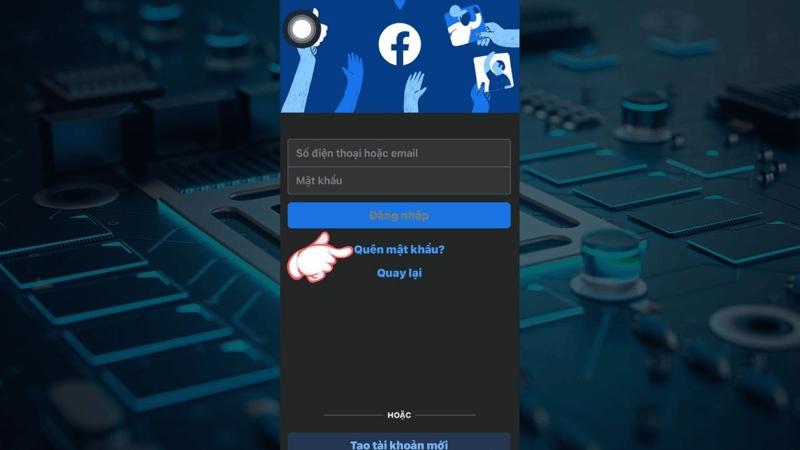
Bạn chọn Quên mật khẩu rồi nhập số điện thoại của mình vào tìm kiếm.
Bước 2: Tiếp đến, bạn cần chọn cách muốn nhận mã xác thực cho tài khoản rồi nhấn Tiếp tục để yêu cầu mã xác thực.
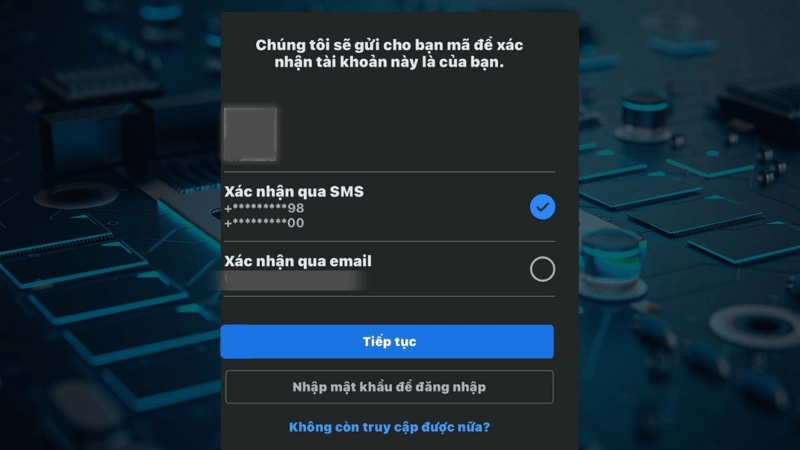
Bạn chọn cách nhận mã xác thực danh tính Facebook.
Bước 3: Nhập mã bảo mật được gửi đến số điện thoại của bạn và ấn Tiếp tục. Để tăng cường bảo mật, bạn có thể chọn Đăng xuất tôi khỏi thiết bị khác rồi nhấn Tiếp tục.
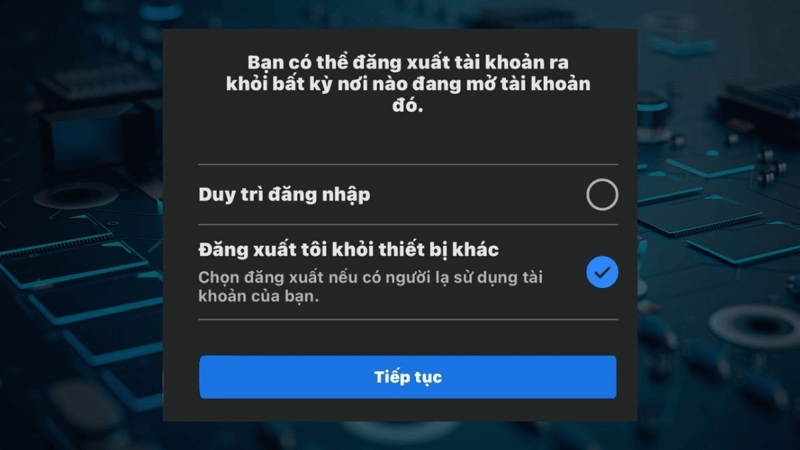
Chọn Đăng xuất tôi khỏi thiết bị khác để tăng cường bảo mật cho tài khoản Facebook.
Cách lấy lại mật khẩu fb khi quên thông qua email cũng tương tự như cách lấy mật khẩu bằng số điện thoại. Bạn thực hiện như sau:
Bước 1: Truy cập vào Facebook, tại giao diện đăng nhập bạn chọn Quên mật khẩu hoặc Quên tài khoản.
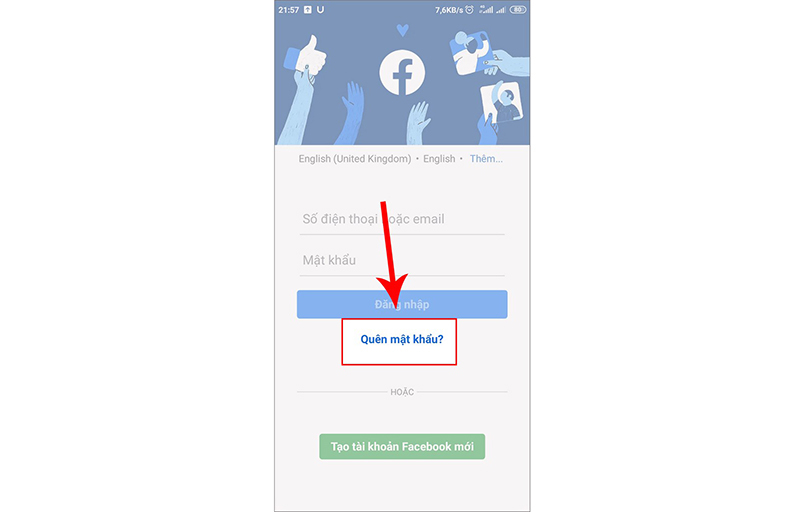
Chọn quên mật khẩu trên giao diện đăng nhập Facebook.
Bước 2: Nhập email mà bạn dùng để đăng nhập Facebook vào và ấn Tìm kiếm. Tiếp đến, bạn tick vào ô Gửi mã qua email và chọn Tiếp tục.
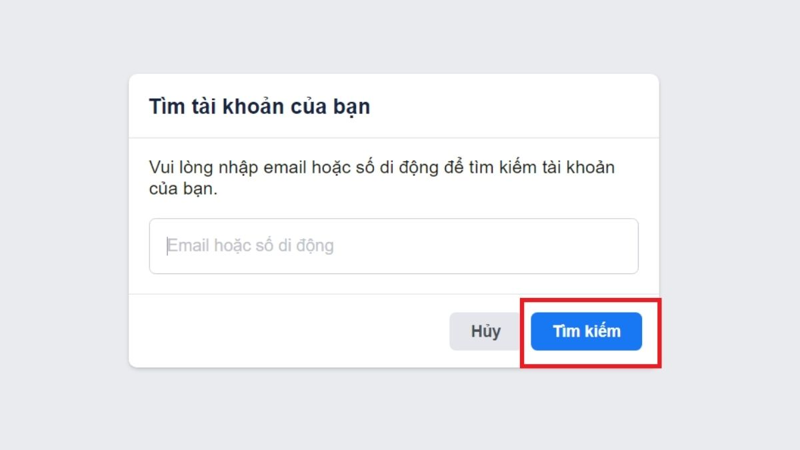
Nhập mật khẩu rồi chọn Tìm kiếm để lấy mã xác nhận mật khẩu Facebook.
Bước 3: Nhập mã bảo mật được gửi đến địa chỉ email của bạn và ấn Tiếp tục.
Bước 4: Chọn Duy trì đăng nhập hoặc Đăng xuất tôi khỏi thiết bị khác. Sau đó nhập mật khẩu mới rồi nhấn Tiếp tục là hoàn tất việc lấy lại mật khẩu Facebook.
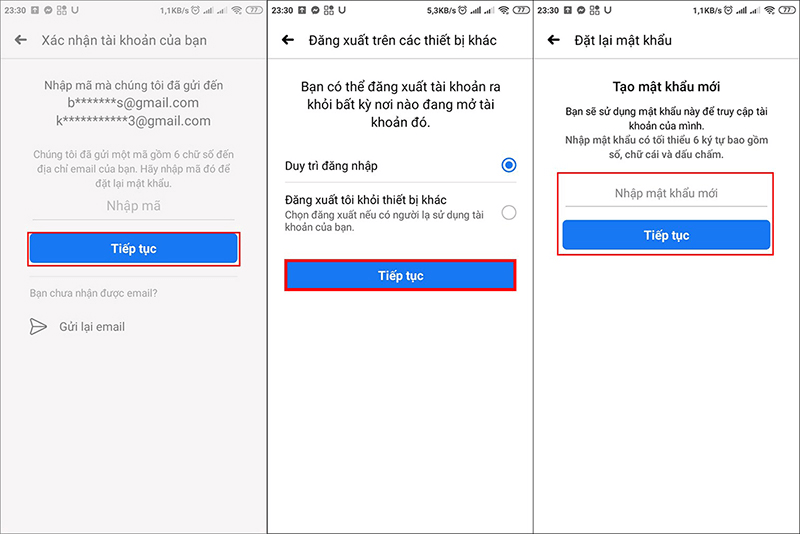
Bạn nhập mã xác nhận rồi đổi mật khẩu Facebook mới.
Trên các trình duyệt web hiện nay đa phần đều có tính năng Quản lý mật khẩu thông minh, giúp ghi nhớ tên đăng nhập và mật khẩu của các tài khoản đã đăng nhập trước đó. Do đó, nếu bạn lỡ quên mật khẩu Facebook của mình thì bạn có thể tìm lại trong trình Quản lý mật khẩu của trình duyệt.
Bước 1: Truy cập trình duyệt web rồi nhấn vào biểu tượng 3 chấm rồi ấn chọn Cài đặt.
Bước 2: Nhấn vào Tự đồng điền rồi chọn Mật khẩu rồi tìm đến dòng lưu mật khẩu Facebook, chọn tiếp biểu tượng hình mắt.
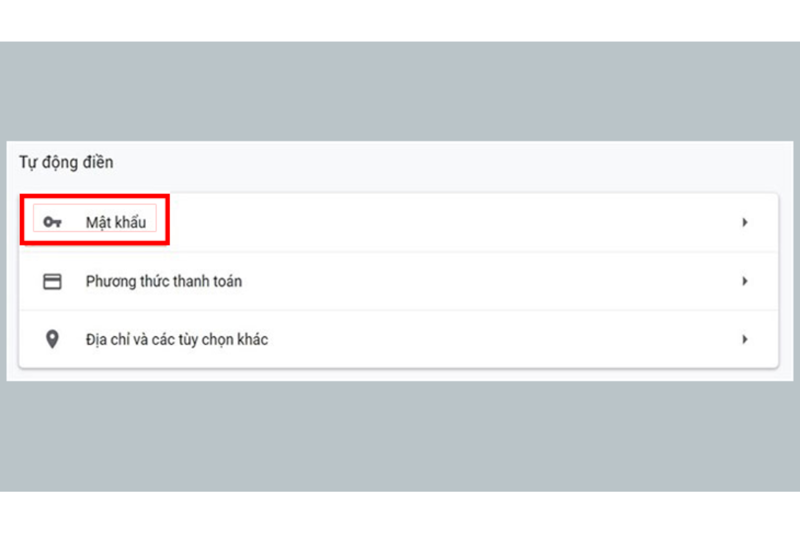
Chọn mục Mật khẩu trong mục Tự đồng điền trên trình duyệt web.
Bước 3: Khi hộp thông báo xuất hiện, bạn hãy nhập mật khẩu Windows để xem lại mật khẩu Facebook.
Quên mật khẩu facebook phải làm sao? Bạn có thể tận dụng mật khẩu cũ để lấy thay đổi mật khẩu đăng nhập tài khoản Facebook. Các bước thực hiện thủ thuật này như sau:
Bước 1: Truy cập Facebook và nhập mật khẩu cũ để đăng nhập tài khoản.
Bước 2: Màn hình sẽ xuất hiện ô báo lỗi cho biết mật khẩu của bạn đã được thay đổi. Bạn hãy chọn Nhấp vào đây để qua bước tiếp theo.
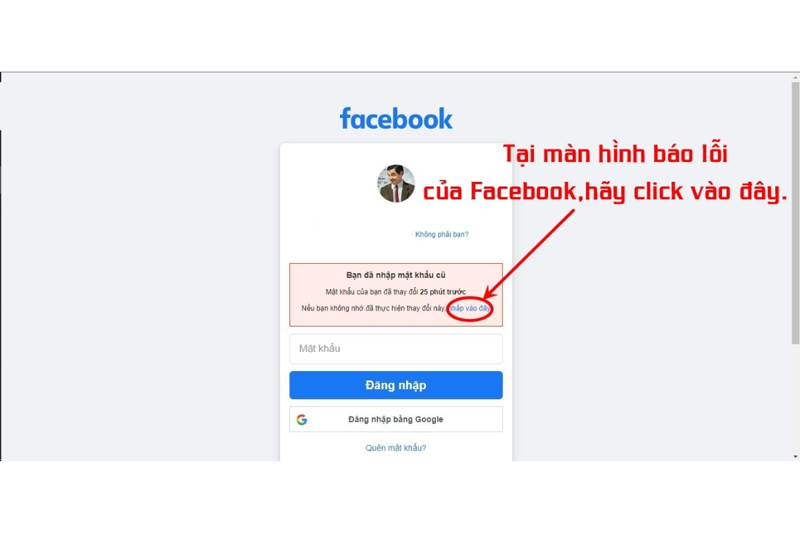
Chọn mục Nhấp vào đây để tiếp tục cách lấy mật khẩu Facebook mới.
Bước 3: Bạn hãy click vào lựa chọn Đặt lại mật khẩu của tôi rồi chọn Gửi mã qua email và nhấn chọn Tiếp tục.
Bước 4: Lúc này, Facebook sẽ gửi mã số xác thực tài khoản về email đăng ký Facebook của bạn. Bạn hãy nhập số này vào khung yêu cầu rồi nhấn Tiếp tục.
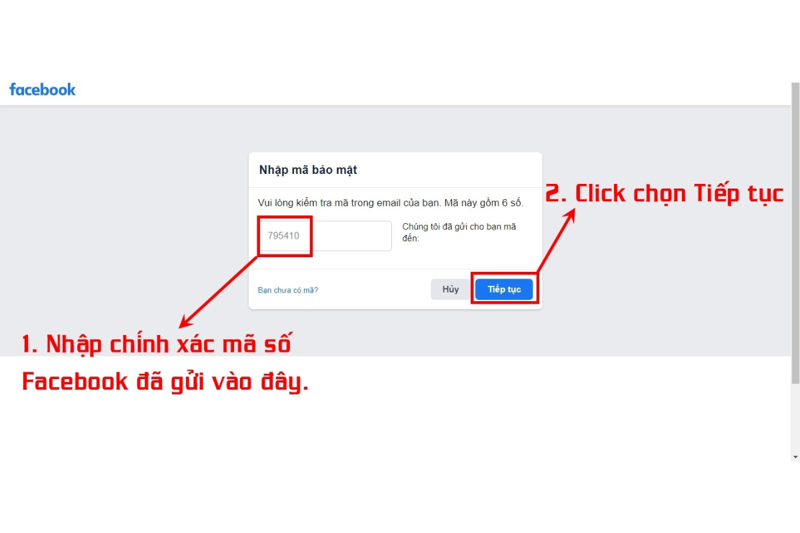
Bạn nhập mã xác thực tài khoản Facebook rồi chọn Tiếp tục.
Bước 5: Sau đó, bạn tiến hành nhập mật khẩu mới cho tài khoản Facebook và nhấn Tiếp tục là hoàn thành.
Bạn có thể đăng tải hình chụp giấy tờ tùy thân như CMND, CCCD, Hộ chiếu, Giấy khai sinh, Giấy phép lái xe,... của mình lên trang hỗ trợ để được đội ngũ Facebook xem xét và trợ giúp lấy lại tài khoản. Cách lấy lại mật khẩu Facebook trên iPhone, Samsung,.. bằng CMND/CCCD thực hiện như sau:
Bước 1: Truy cập vào đường link https://www.facebook.com/help/contact/183000765122339. Sẽ có một thông báo hiện về việc gửi thông tin để xác nhận kèm theo các điều khoản của Facebook.
Bước 2: Sau khi đã đọc và nắm rõ thông tin, bạn ấn vào Chọn tệp và đăng tải 2 bức ảnh (mặt trước và sau của CMND/CCCD) và ảnh chụp chân dung của bạn để Facebook nhận dạng và xác minh.
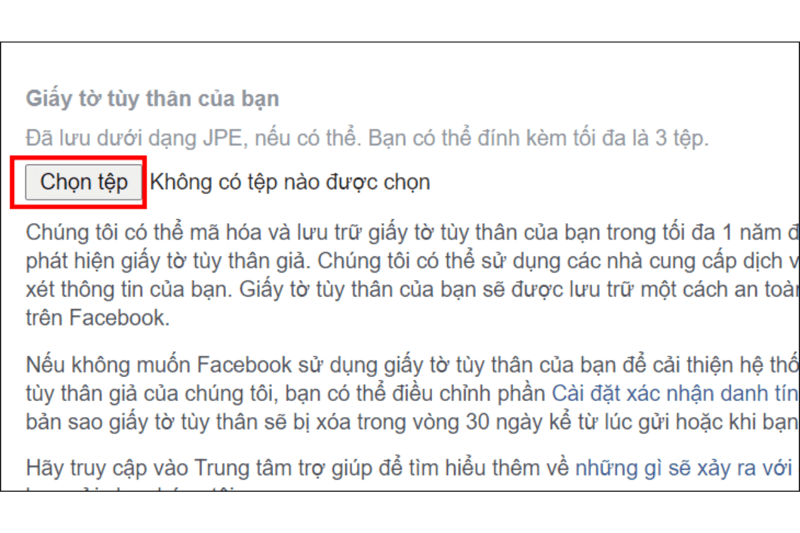
Bạn nhấn vào Chọn tệp để tải ảnh CCCD/CMND và ảnh chân dung.
Bước 3: Tiếp đến, nhập email hoặc số điện thoại đăng nhập vào ô và ấn Gửi. Sau đó, đội ngũ Facebook sẽ tiếp nhận xử lý hồ sơ và phản hồi bạn trong vòng 30 ngày kể từ khi bạn gửi hồ sơ đi.
* Lưu ý: Bạn hãy sử dụng những loại giấy tờ mà Facebook chấp nhận và chỉ gửi những loại giấy tờ cần thiết thôi nhé. Gửi quá nhiều giấy tờ tùy thân cũng sẽ làm chậm quá trình xác minh hồ sơ của bạn đấy.
Username Facebook là phần tên hiển thị trong địa chỉ URL trang cá nhân của bạn ngay phía sau ký tự “/”. Ví dụ, địa chỉ URL trang cá nhân của bạn là http://facebook.com/user123 thì “user123” chính là username Facebook của bạn. Để lấy lại mật khẩu Facebook, bạn có thể sử dụng username này đấy.
Bước 1: Truy cập vào đường link https://www.facebook.com/login/identify và nhập số điện thoại vào ô rồi ấn Tìm kiếm.
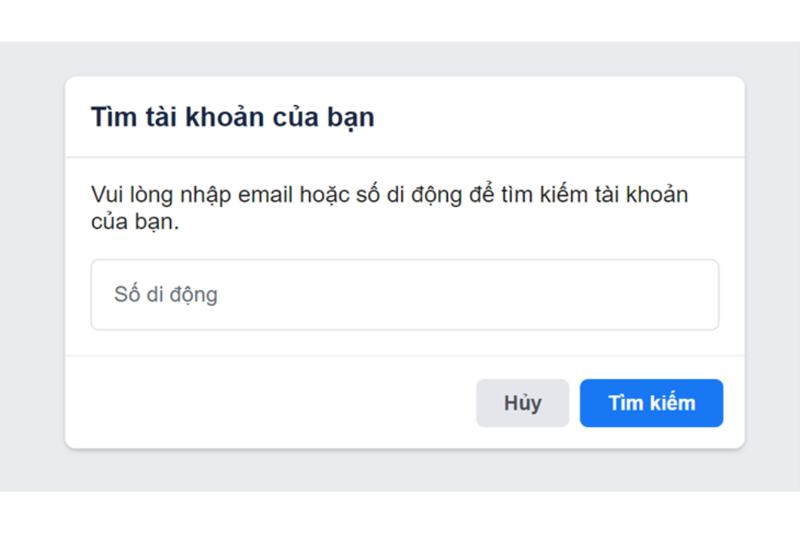
Nhập số điện thoại vào ô rồi chọn Tìm kiếm bên phải màn hình.
Bước 2: Sau đó, bạn chọn vào tài khoản có tên và ảnh đại diện trùng khớp. Bạn hãy ấn vào dòng chữ “Bạn không truy cập được email và số điện thoại này nữa?”
Bước 3: Bạn hãy thực hiện các yêu cầu xác thực được yêu cầu để có thể lấy lại mật khẩu Facebook.
* Lưu ý: Nếu bạn không chắc chắn tên người dùng (username) của mình là gì, hãy nhờ một người bạn đăng nhập vào tài khoản Facebook của họ và điều hướng đến Profile của bạn. Sau đó, họ gửi cho bạn URL hiển thị.
Nếu bạn đăng ký 2 tài khoản Facebook bằng cùng 1 số điện thoại. Nếu bạn quên mật khẩu của một trong hai tài khoản này thì có thể khôi phục bằng cách sau:
Bước 1: Đầu tiên, bạn cần lấy username của facebook cần đăng nhập. Sau đó, bạn hãy truy cập vào Facebook TẠI ĐÂY.
Bước 2: Tiếp đến, bạn nhập ID Facebook vào ô bên dưới rồi chọn Tìm kiếm. Nhập dãy ký tự bất kỳ vào ô mật khẩu rồi chọn Đăng nhập rồi nhập ô Thử cách khác.
Bước 3: Màn hình hiện ra mục chọn phương thức đăng nhập, bạn check vào ô Gửi mã qua SMS rồi nhấn Tiếp.
Bước 4: Nhập mã xác thực rồi chọn Tiếp tục, sau đó thiết lập mật khẩu mới và ấn Tiếp tục là hoàn thành cách lấy lại mật khẩu fb khi quên.
Bạn có thể lấy lại mật khẩu Facebook nhanh chóng, tiện lợi bằng cách là tận dụng Messenger. Các bước thực hiện thủ thuật này như:
Bước 1: Mở Messenger nhấn vào biểu tượng avatar của bạn hoặc biểu tượng ba dấu gạch ở góc trái rồi chọn Cài đặt (biểu tượng hình bánh răng cưa).
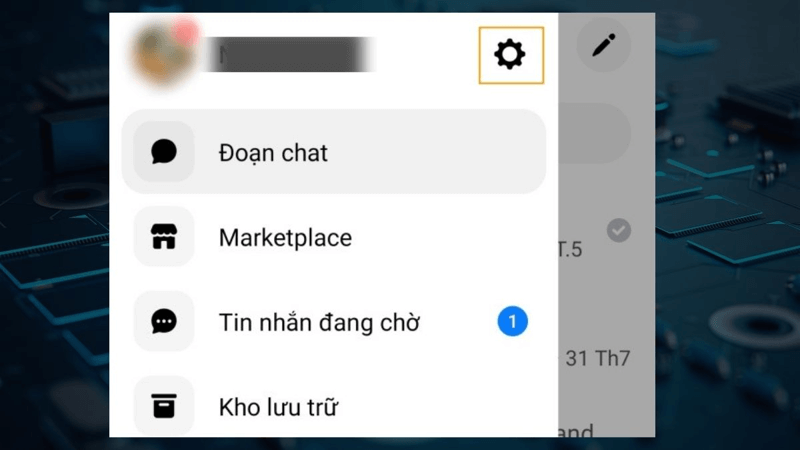
Bạn nhấn vào biểu tượng avatar rồi chọn hình răng cưa bên phải màn hình.
Bước 2: Ở phiên bản Messenger mới nhất, bạn tiếp tục nhấn vào Cài đặt rồi ấn Thông tin cá nhân. Với phiên bản cũ, bạn nhấn vào Trung tâm tài khoản của Meta rồi chọn Thông tin cá nhân.
Bước 3: Tiếp theo, bạn thêm thông tin mới vào mục Thông tin cá nhân, Thông tin liên hệ, Thông tin liên hệ mới.
Bước 4: Sau khi thêm thông tin liên hệ mới, hãy truy cập trang đăng nhập của Facebook. Tại giao diện đăng nhập, bạn hãy nhập số điện thoại hoặc email và nhấn Quên mật khẩu.
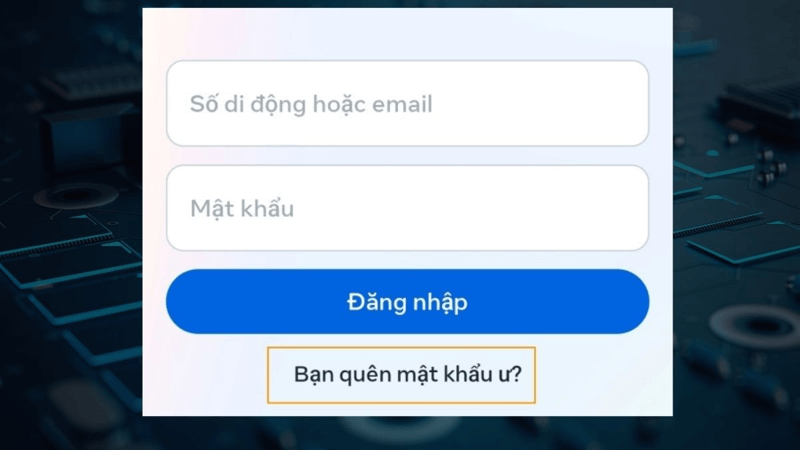
Bạn chọn quên mật khẩu để được gửi mã xác nhận về số điện thoại.
Bước 5: Lúc này, hệ thống Facebook sẽ gửi mã xác nhận đến số di động hoặc địa chỉ email. Bạn nhập mã rồi tiến hành đăng nhập tài khoản.
Trường hợp Facebook bị vô hiệu hóa tạm thời, bạn lấy lại tài khoản theo hướng dẫn dưới đây:
Bước 1: Truy cập đường link https://www.Facebook.com/help/www/103873106370583/ trên máy tính rồi chọn Submit Appeal. Sau đó, bạn nhập thông tin yêu cầu như điện thoại, email, tên đầy đủ và tài lên giấy tờ tùy thân.
Bước 2: Bổ sung thông tin (nếu cần) và nhấn Send rồi chờ Facebook xem xét và thông báo khôi phục tài khoản.
Nếu bạn đã từng đăng nhập Facebook trên một thiết bị khác và vẫn chưa đăng xuất thì hãy truy cập vào đường link https://www.facebook.com/login/identify trên thiết bị đã từng đăng nhập, sau đó tiến hành đổi mật khẩu là được.
* Lưu ý:
Trước đây, Facebook hỗ trợ người dùng lựa chọn liên hệ đáng tin cậy để giúp họ quay lại Facebook nếu lỡ mất quyền truy cập vào tài khoản của mình. Tuy nhiên, hiện tại tính năng này đã không còn được hỗ trợ nữa. Vì thế, bạn hãy cập nhật địa chỉ email và số của mình ngay khi có thay đổi để tránh gặp sự cố đăng nhập đáng tiếc.
Trên đây là 10 cách lấy lại mật khẩu Facebook dành cho tất cả người dùng khi có nhu cầu. Hy vọng bạn có thể áp dụng các cách trên để lấy được mật khẩu tài khoản Facebook đã quên nhanh chóng, dễ dàng và không gặp phải bất kỳ vướng mắc nào.
Hiện nay, Siêu Thị Điện Máy - Nội Thất Chợ Lớn cung cấp nhiều dòng smartphone đời mới với thiết kế đẹp, dung lượng lớn, cấu hình mạnh cho bạn thoải mái tải về nhiều ứng dụng mà không lo đầy dung lượng (bao gồm cả Facebook). Nổi bật là các dòng điện thoại chất lượng đến từ thương hiệu Apple, Samsung, Xiaomi như iPhone 15 Pro Max 256GB, OPPO A18 (4GB+64GB), Samsung Galaxy A55 5G (8GB+128GB), Xiaomi 14T Pro (12GB+512GB),...
Không chỉ sản phẩm chất lượng, cam kết 100% chính hãng, khi chọn mua hàng tại Điện Máy Chợ Lớn khách hàng còn an tâm vì:
Chế độ bảo hành chính hãng.
Trả góp 0% lãi suất, thủ tục đơn giản với tỷ lệ xét duyệt thành công cao.
Giá rẻ nhất thị trường, hoàn chênh lệch nếu có nơi bán rẻ hơn giúp bạn sở hữu sản phẩm ưng ý một cách dễ dàng.
>> Nhanh đến ngay Điện Máy Chợ Lớn (xem chi nhánh gần nhất) để trải nghiệm mua sắm hoặc truy cập https://dienmaycholon.com/ để tham khảo và mua sắm nhanh chóng!
Link nội dung: https://pmil.edu.vn/cach-biet-duoc-mat-khau-facebook-khi-quen-a58154.html